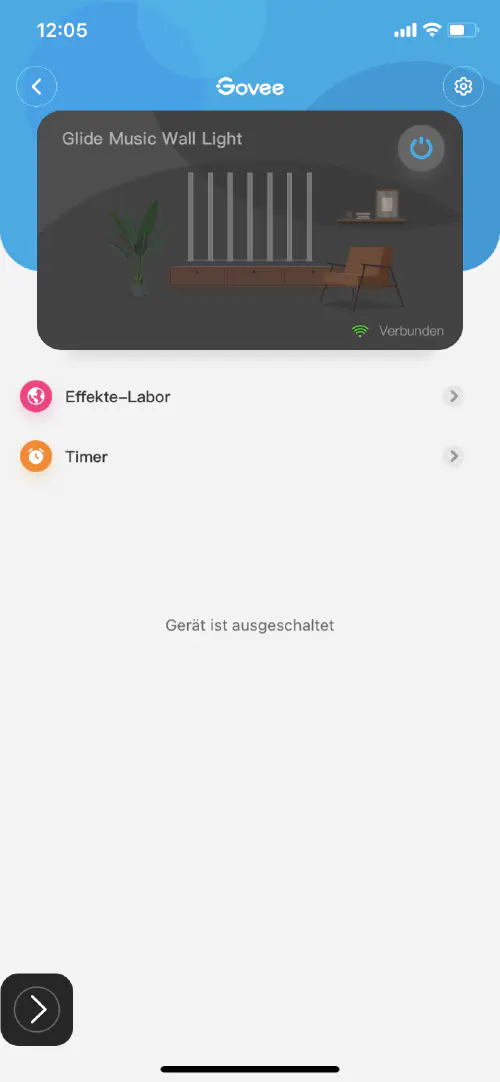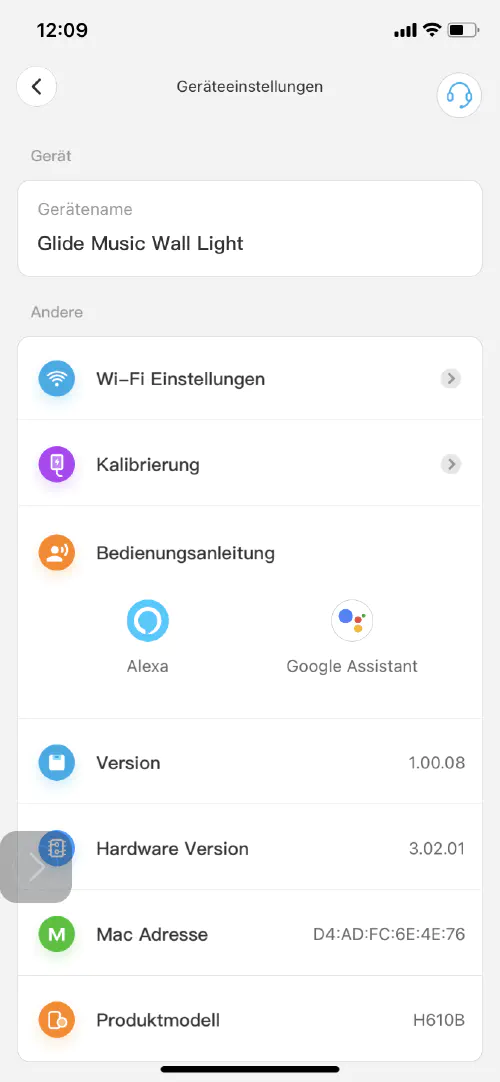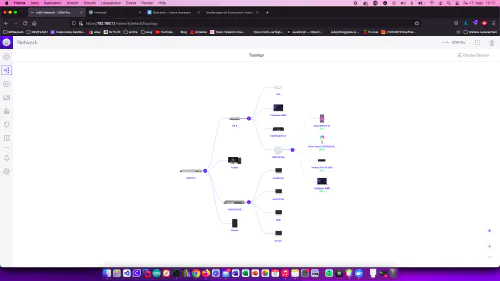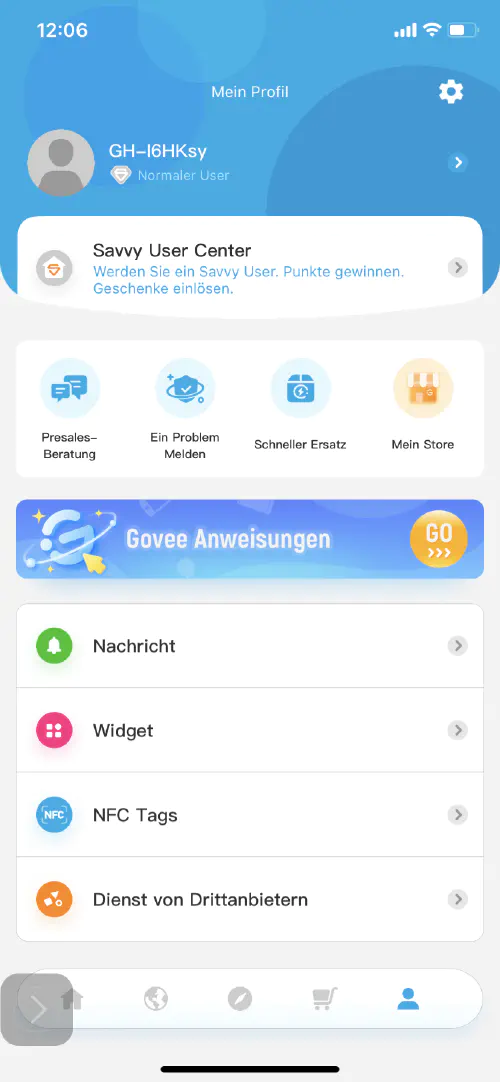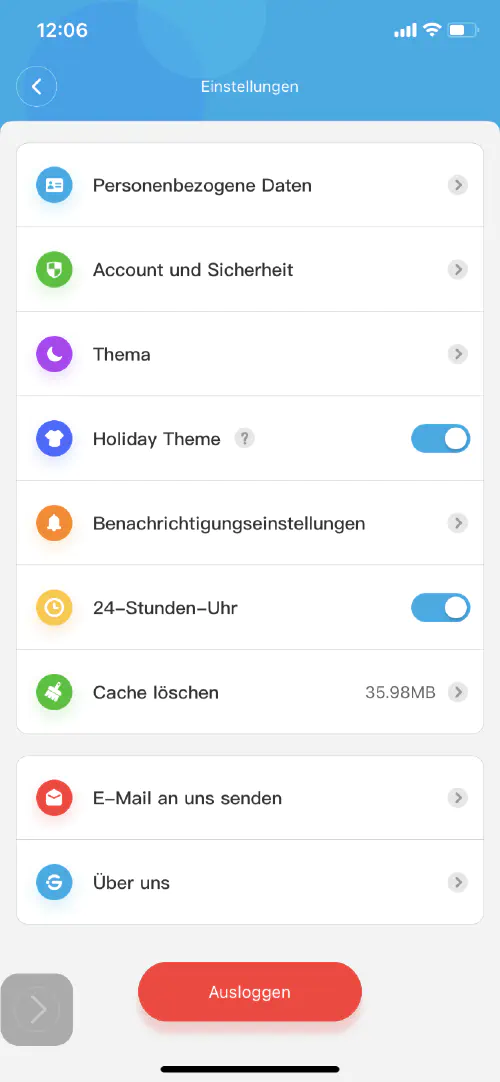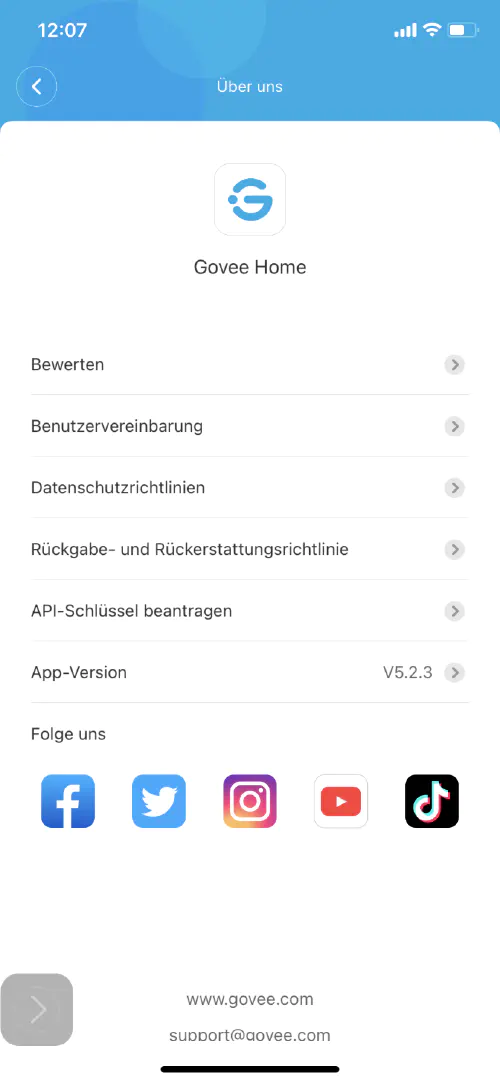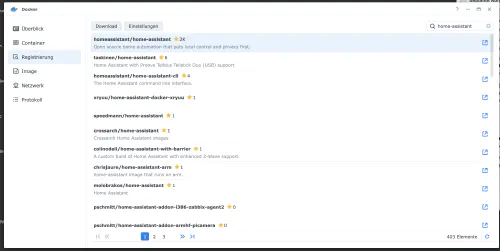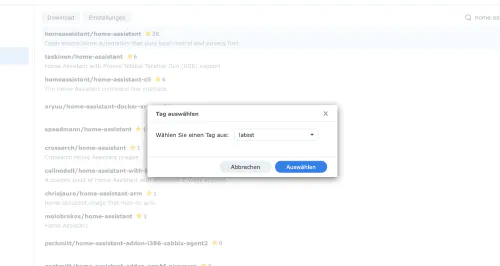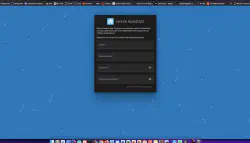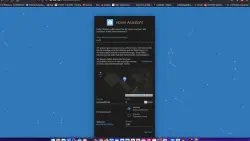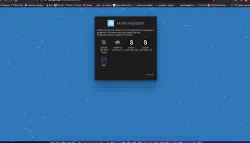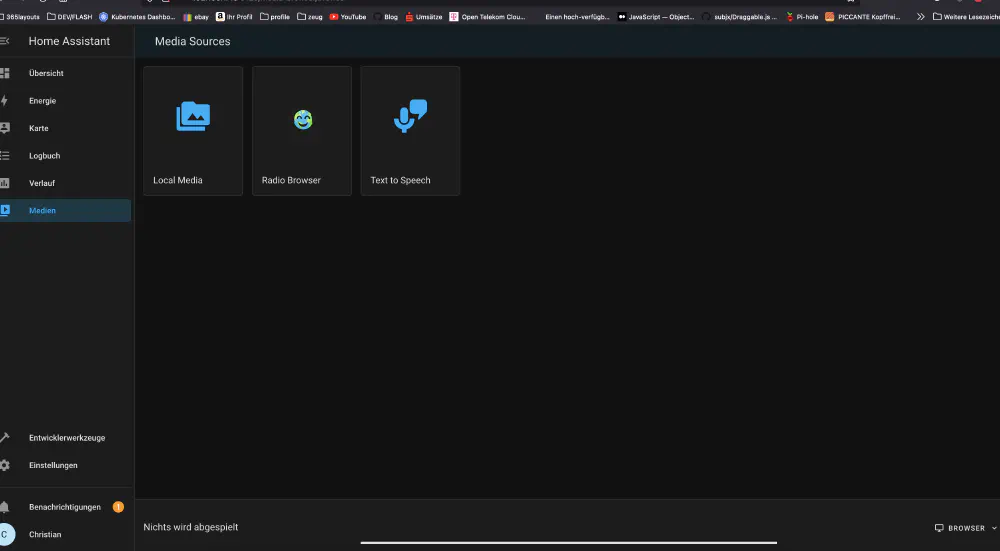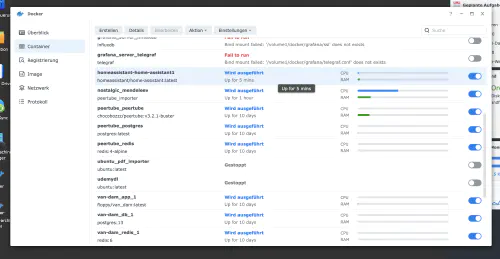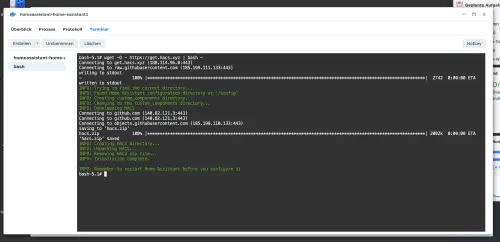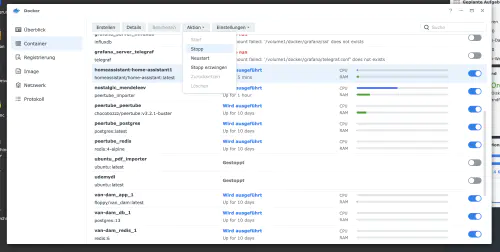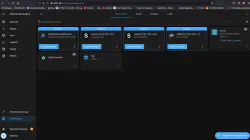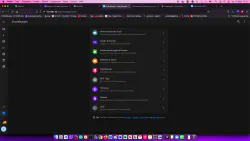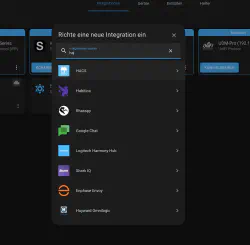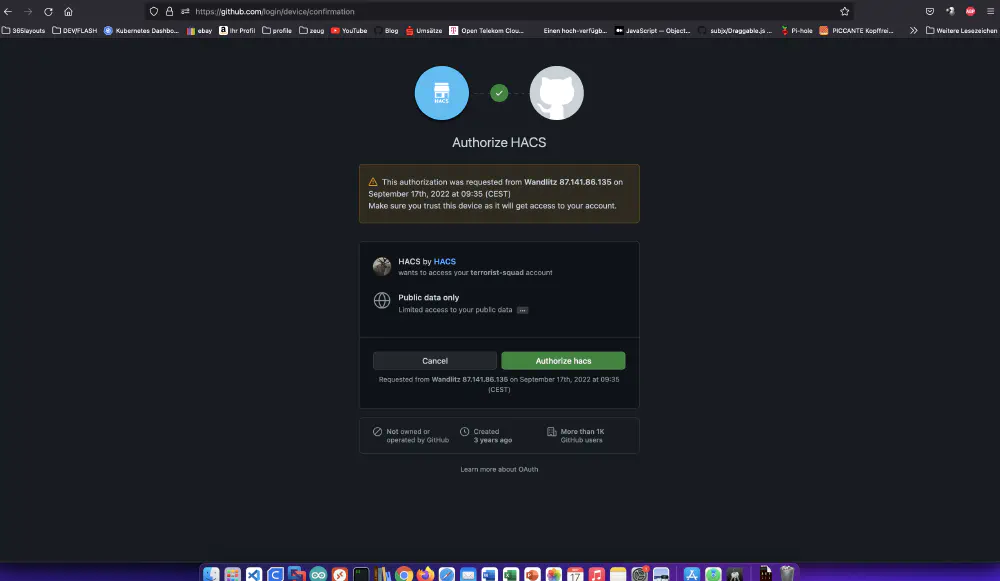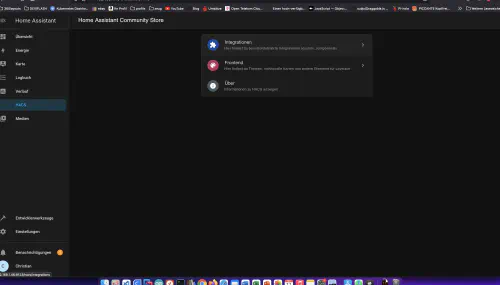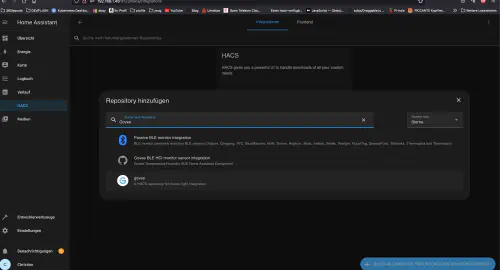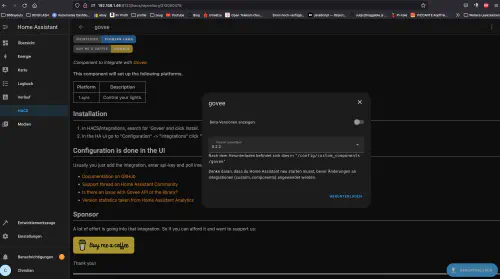Când colegul meu mi-a arătat ultima sa dorință de cumpărături “Govee Glide Music LED wall lights”, am fost încântat și am căutat imediat o conexiune API. În acest tutorial veți învăța cum să instalați un “Asistent pentru acasă” pe Synology DiskStation. În acest exemplu, am folosit HACS și pentru a integra o lampă de perete cu LED Govee Glide Music.
Pasul 1: Instalați aplicația și generați cheia API
În primul rând, “Govee Glide Glide Music LED wall lights” trebuie să fie conectată la aplicația “Govee” de pe smartphone. După ce aplicația a găsit luminile de perete cu LED, acestea pot fi conectate și la Wi-Fi. Pentru a face acest lucru, selectați luminile de perete cu LED în aplicație, apăsați pe simbolul rotiței dințate din dreapta sus și apoi pe “Setări Wi-Fi”.
Corpurile de iluminat de perete cu LED-uri sunt vizibile și în rețea.
Pasul 2: Creați cheia API Govee
Din nou, aplicația este necesară. Vă rugăm să treceți la meniul principal al aplicației și să apăsați pe simbolul “People” (Persoane) din dreapta jos.
Apoi apăsați pe pictograma rotiță din dreapta sus, pe “Despre noi” > “Solicitați cheia API”.
Grozav! Acum, asistentul Home Assistant poate fi instalat pe stația de discuri Synology.
Pasul 3: Instalați imaginea Home Assistant
Fac clic pe fila “Înregistrare” din fereastra Synology Docker și caut “Home Assistant”. Selectez imaginea Docker “homeassistant/home-assistant” și apoi fac clic pe eticheta “latest”.
Fac dublu clic pe imaginea mea “homeassistant/home-assistant”. Apoi, selectez rețeaua gazdă, activez “Repornire automată” în pasul următor și fac clic pe butonul “Repornire automată”. Fac dublu clic pe imaginea mea “homeassistant/home-assistant”. Apoi fac clic pe “Setări avansate” și activez și aici “Repornire automată”. Acum pot apela Asistentul de acasă prin intermediul adresei IP a discului Synology și a portului atribuit “8123”, de exemplu http://192.168.21.23:8123 .
Pasul 4: Instalați HACS
HACS este o extensie Home Assistant care vă permite să instalați funcționalități direct din Github. Mă întorc la interfața Synology și fac dublu clic pe containerul Home Assistant.
Acum fac clic pe fila “Terminal” și creez o nouă sesiune de terminal. În acest nou terminal introduc următoarea comandă:
$ wget -O - https://get.hacs.xyz | bash -
Vă rugăm să reporniți containerul după aceea.
După repornire, pot integra HACS prin “Settings” > “Devices and Services” și “Add Integration”.
Instalarea HACS are loc în fundal și durează aproximativ 10 minute. După instalarea cu succes, în meniul principal din stânga apare “HACS”.
Vă rugăm să reporniți containerul după aceea.
Pasul 5: Instalați Govee
Acum fac clic pe “HACS” în meniul principal și adaug “extensia Govee”.
Apoi pot adăuga o “Integrare Govee” în “Setări”. Pentru aceasta am nevoie de cheia API de la “Pasul 2”.